|
|
|
|
Vous connaissez maintenant les principaux éléments de GoLive. Je vous emmène faire une visite guidée au cours de laquelle vous retrouverez des "vieilles connaissances", mais aussi quelques nouveautés.
|
|
Le point central de GoLive est la fenêtre du document avec ses cinq onglets, que vous connaissez déjà. Nous n'avons cependant pas encore fait le tour complet de ces onglets. Voici donc une vue d'ensemble.
|
|
|
 |
|
| Onglet |
Remarque |
| Éditeur de mise en page |
Il s'agit de la vue Mise en page. Celle-ci permet de modifier le document en mode WYSIWYG, tout en visualisant la page presque comme dans un navigateur. |
| Éditeur de cadres (Frames) |
Cet éditeur permet de créer les jeux de cadres. J'en parlerai plus tard. |
| Éditeur de source HTML (HTML) |
Cette vue présente le code source du document. |
| Éditeur de structure HTML (outline) |
Vous pouvez visualisez la structure HTML de votre document sous forme d'une vue spé&cifique, qui vous permet également de le modifier. |
| WebObjetDeclarationEditor |
L'onglet WebObjects n'est visible que lorsque vous avez installé et activé le module WebObjects dans les préférences d'Adobe GoLive. Il répertorie toutes les balises WebObjects prises en charge par Adobe GoLive. Vous pouvez afficher les entrées, mais ne pouvez pas les modifier. L'environnement de développement WebObjects propose une méthode efficace permettant d'intégrer les données d'une base de données à des sites Web et de développer de nombreuses applications serveur dédiées au commerce électronique ou à d'autres services en ligne. |
| Aperçu de la page |
Cette vue constitue l'aperçu interne de GoLive, elle utilise généralement IE, mais vous pouvez sélectionner un autre navigateur, et même plusieurs. |
| Aperçu du cadre |
Idem que pour l'aperçu de la page. |
|
|
Les outils les plus importants sont les palettes flottantes Inspecteur et Objets. Vous pouvez les ouvrir à partir du menu Fenêtre ou par les commandes : "pomme+é", et "pomme+&". La palette Objets contient de nombreux outils que vous pouvez faire glisser dans votre document par glisser/déplacer. La palette Inspecteur modifie sa fenêtre en fonction du contexte, pour permettre d'accéder aux propriétés de l'élément sélectionné. Il peut aussi bien s'agir de lignes que de dessins, de textes, de liens hypertextes, etc.
Les nombreux boutons des différentes fenêtres sont également très pratiques. C'est ainsi qu'il suffit de cliquer sur le bouton situé dans le coin sup. droit de la vue Mise en page pour afficher une règle permettant un positionnement très précis des objets.
|
|
|
|
 |
|
GoLive possède un tableau de paramétrage que vous pouvez ouvrir par la commande Edition/Préférence. Pour que les nouveaux documents HTML portent l'extension htm au lieu de l'extension par défaut html, il suffit d'ouvrir la rubrique Site, et d'indiquer l'extension souhaitée. Je vous conseille cependant de garder la plupart des réglages par défaut.
|
|
|
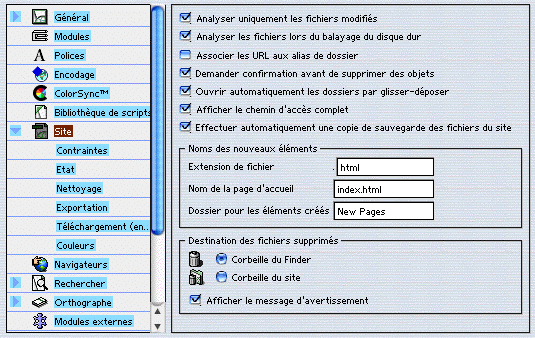 |
|
Ouvrez la rubrique Général. Vous pouvez ainsi désactiver la case à cocher Affecter Adobe GoLive à "generator". Ainsi les curieux qui consulteront le code source de vos pages online ne pourront pas savoir quel éditeur vous avez utilisé.
|
|
|
 |
|
Si vous rencontrez un problème, il vous suffit de sélectionner l'Aide de GoLive. Le fichier d'aide est construit comme un site Web, il comporte également un moteur intégré.
|
|
|
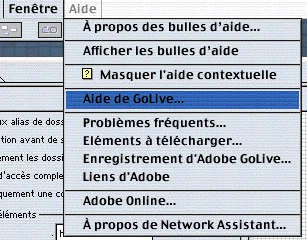 |
|
Lier un navigateur.
L'onglet Aperçu est certainement quelque chose de très pratique, mais il faut quand même pouvoir évaluer le résultat en "grandeur réelle". Il faut pour cela lier un ou plusieurs navigateurs pour un aperçu externe. Les pages pourront alors être affichées directement par ces logiciels.
|
|
|
 |
|
Voici comment faire. Dans les préférences, article Navigateurs, cliquez sur Ajouter, allez chercher le navigateur sur le disque, une fois entré dans GoLive, cochez-le. Attention, si vous cochez plusieurs navigateurs ! Si vous cliquez sur le bouton Navigateur, tous les navigateurs cochés se lanceront, il vaut mieux cliquer sur la petite flèche sous le E et sélectionner celui qui vous convient.
nota bene : GoLive peut rechercher les navigateurs, tout seul comme un grand, si vous cliquez sur "tout rechercher".
|
|
|
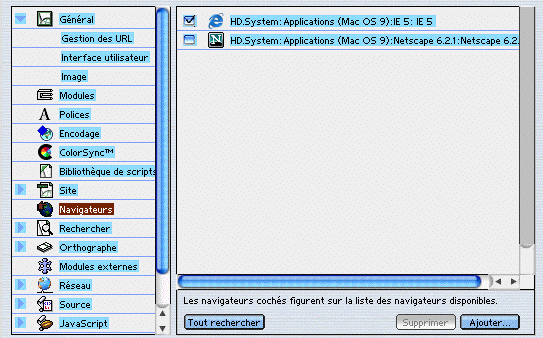 |
|
|
|
|
 |
|
|
|
|
|
|
|
|
|
|
|
|
|
|